如何设置易展路由器(路由器易展版怎么设置)
一、如何设置易展路由器
1、确认路由器管理地址以及无线名称,电脑连接路由器。
使用网线将电脑与路由器的任意一个LAN口连接起来;易展路由产品支持接口盲插,电脑连接任意接口即可。若连接电脑的LAN口指示灯不亮,请确认网线插接牢固或者更换一条网线。如下图:

2、在浏览器中输入路由器管理地址。
线路连接完成后,打开浏览器,清空地址栏并输入标贴上查看到的管理地址。如下图:
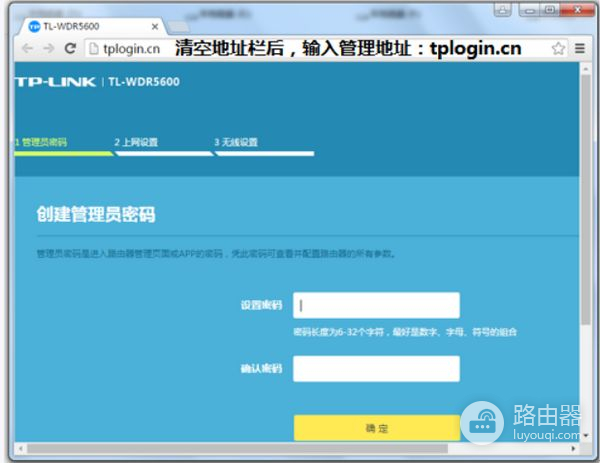
3、输入路由器的管理密码。
如果路由器是刚购买处于出厂状态,则弹出的页面提示设置一个路由器的管理员密码,按照提示设置即可。如果弹出的页面提示输入管理员密码,表示之前已经设置过,输入密码,点击“确定”。

4、登录成功。
成功登录路由器管理界面,在管理界面,可以查看无线密码、设置宽带连接以及网速限制、WDS桥接等一系列功能应用。

二、路由器易展版怎么设置
路由器易展版是将同一型号或者不同型号的多台易展路由器,通过简单的一键互联,不用专业的知识,无需配置,解决单台路由无线覆盖不够用的问题,使扩展wifi更加容易。
易展路由器还可用用网线连接组网,具体的操作是, 用网线连接到2个易展路由器的任意网口,然后在2分钟内按下2个路由器上的“易展”按键,就可以完成组网。如果是2个普通的无线路由器,用网线连接组网的时候,还需要登录到第二个路由器的设置界面,进行一些列的设置才可以使用。

路由器注意事项
所有电器在运行的时候都会散发出热量,路由器也不例外,虽然路由器发射功率都很低,但是如果长期不关闭,热量慢慢累计,等温度到达一定程度后就会影响工作效率。
路由器一直处于开启的高负荷工作状态,配件就容易渐渐老化,即便是百兆光纤也有可能变“龟速”,出现网络延时各种毛病,拖慢网速。
三、怎么设置华为路由器
经过近20年的研发积累以及全球市场的广泛应用,在全球路由器领域,华为可以提供业界领先的IP网络解决方案以及全系列的路由器产品,下面一起看看怎么设置华为路由器吧~
工具/原料
华为荣耀路由
网线
电源线
方法/步骤1
1
其实就以下三步,自己可以先试试,不行再往后看哈:
1、连接线缆:用网线连接华为荣耀路由的蓝色网口和外网(如宽带猫、光猫等)
2
2、连上Wi-Fi:用手机连上华为荣耀路由的Wi-Fi:HUAWEI-xxxxxx(就是路下方的wifi名称)
3
3、设置上网:手机显示已经联网了之后,浏览器访问任意网址,就能自动跳转到192.168.3.上网向导,跟随向导指引完成上网设置就行了,其实很简单的事情。
方法/步骤2
1
如果看不懂以上,可以看下面的详细指导。
方式一:通过手机配置
1. 用网线连接华为荣耀路由的蓝色网口和家里的宽带上网口(光猫、宽带猫、墙上网口等),连接电源。
2
2. 放倒华为荣耀路由,找到它的Wi-Fi名称。
3
3.搜索附近的Wi-Fi~嘿,找到了,就是它了!带5G的.也是,直接连上就行,不用输入密码。
4
4. 打开手机浏览器,它会自动跳转到“192.168.3.1”配置页面,点击“马上体验“,进入上网向导,稍等一会儿。
5
5. 接下来就需要输入开通宽带时,电信/网通/联通工作人员(总之就是给你家装网的人)给你的宽带“上网账号”和“上网密码”,然后点击“下一步“。
6
6. 最后设置一下wifi名称(当然你也可以不改)和密码,等路由重启,一会儿就可以上网了,简单不。
方法/步骤3
方式二:通过电脑配置
1. 接下来我说通过有线的方式来实现联网,你同样要先将家里的宽带上网口网线插入蓝色口,然后通过一根其他网线连接到台式机或笔记本上,接通电源。
2. 下面打开电脑浏览器,自动跳转到“192.168.3.1“配置界面。点击“马上体验“,进入上网向导,华为荣耀路由开始自动检测我的上网环境。
万一无法访问打开配置界面,请将电脑IP设置为”自动获取 IP 地址“或”192.168.3.2“后再试试。设置方法这里不多说了,如果可以打开请忽略这步。
3. 接下来的操作和手机端的就一样了,输入装网的GG给你的上网账号和上网密码,然后点击下一步。
4. 设置一个自己喜欢的Wi-Fi名称和密码。点击“完成”,搞定~!














